CDR(Corel DRAW)如何制作矢量月亮效果
来源:网络收集 点击: 时间:2024-06-07【导读】:
利用Corel DRAW X4中的描摹、辉光工具制作简单矢量月亮效果。工具/原料moreCorel DRAW X4最终效果1/1分步阅读 方法/步骤1/11
方法/步骤1/11 2/11
2/11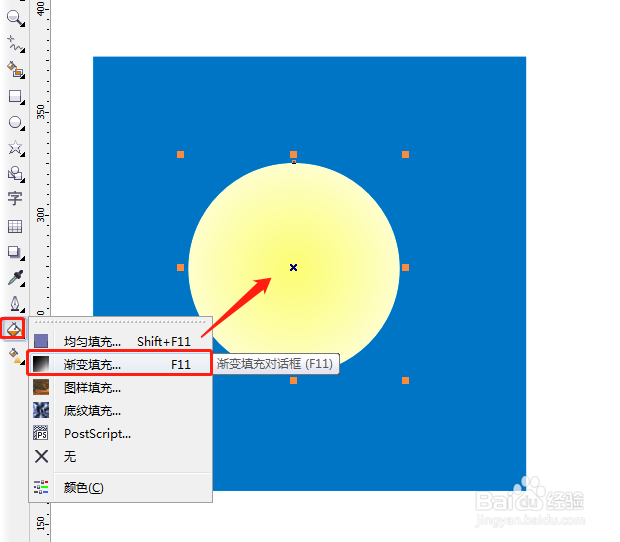 3/11
3/11 4/11
4/11 5/11
5/11 6/11
6/11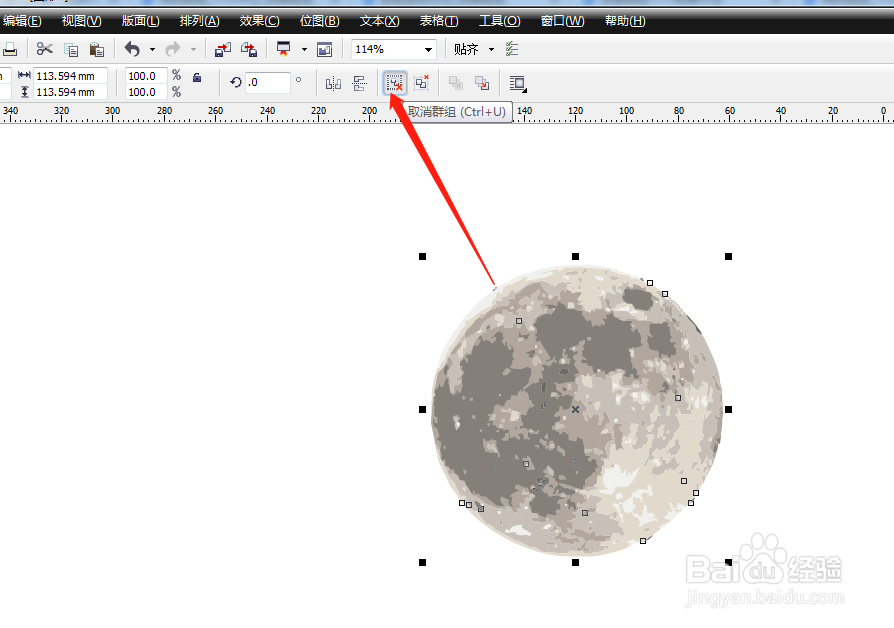 7/11
7/11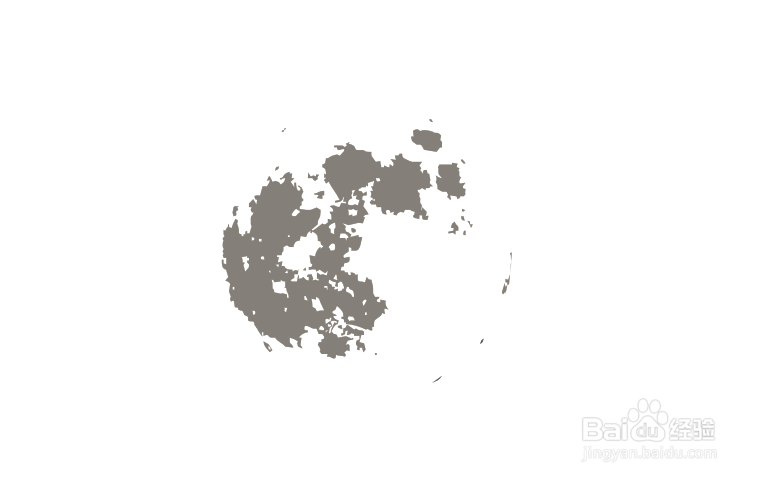 8/11
8/11 9/11
9/11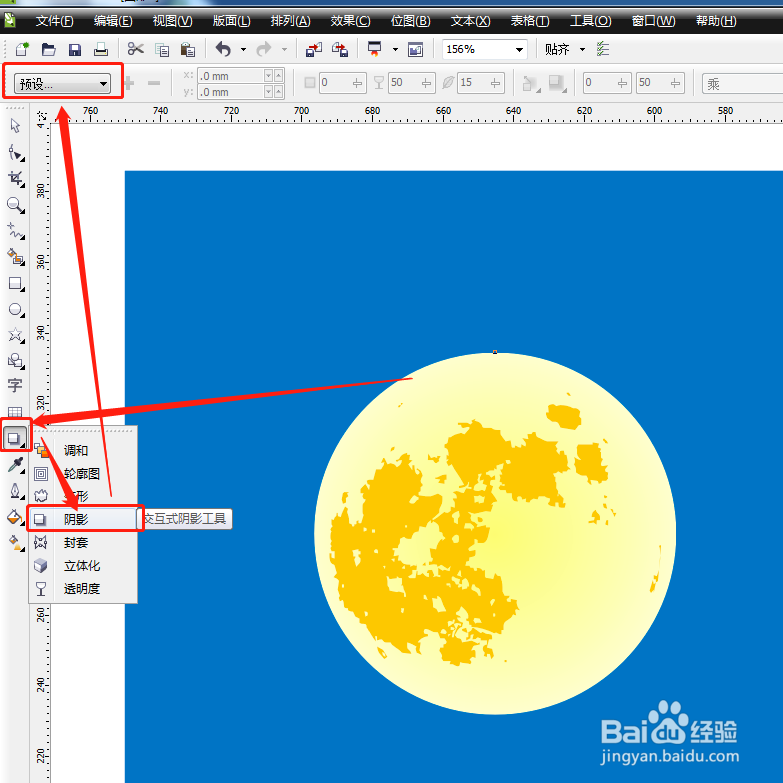 10/11
10/11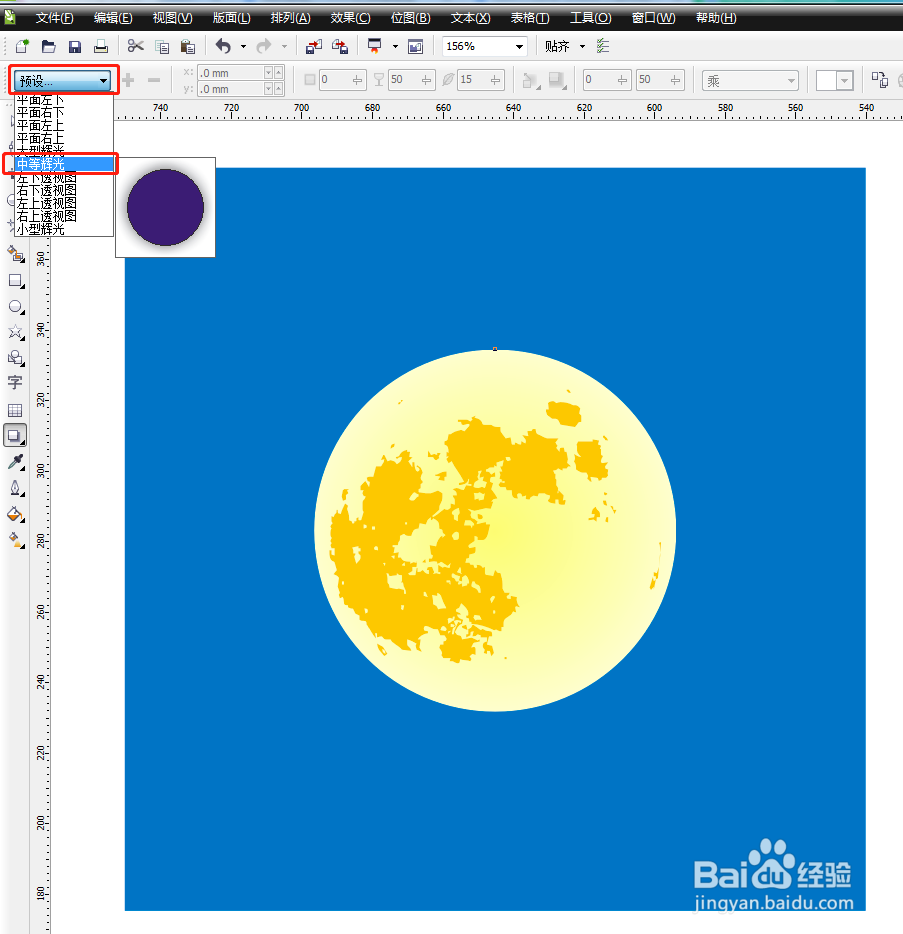 11/11
11/11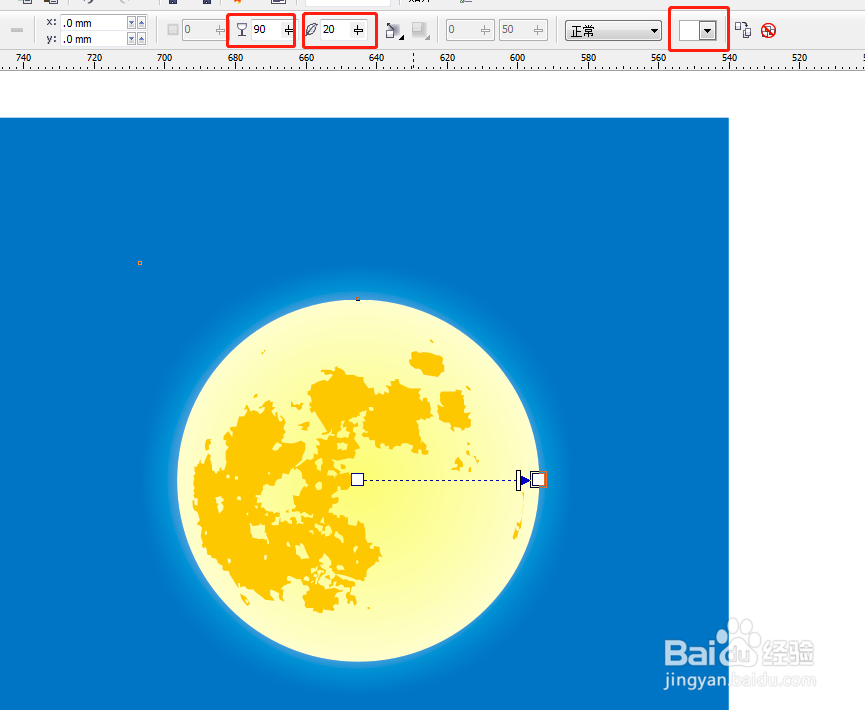 注意事项
注意事项
下图为最终效果:
 方法/步骤1/11
方法/步骤1/11利用矩形工具绘制一个方形,并填充蓝色。
 2/11
2/11用圆形工具绘制一个圆形,并进行渐变填充。
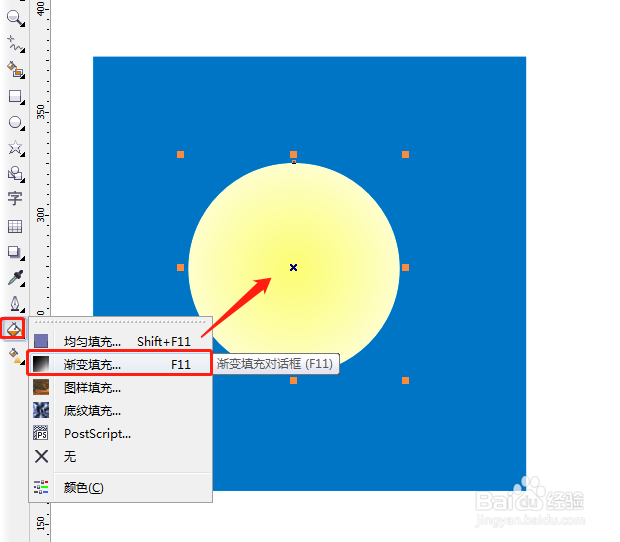 3/11
3/11设置参数:类型选择射线,颜色调和从白到浅黄色,设置完毕按确定键。
 4/11
4/11百度搜索一张月球的照片,并执行“描摹”命令。
 5/11
5/11设置描摹的具体参数:勾选“删除原始图像”,勾选“根据颜色分组图像”。这样可以方便后期操作。
 6/11
6/11选择描摹完成的图像,点击一次“取消群组”。
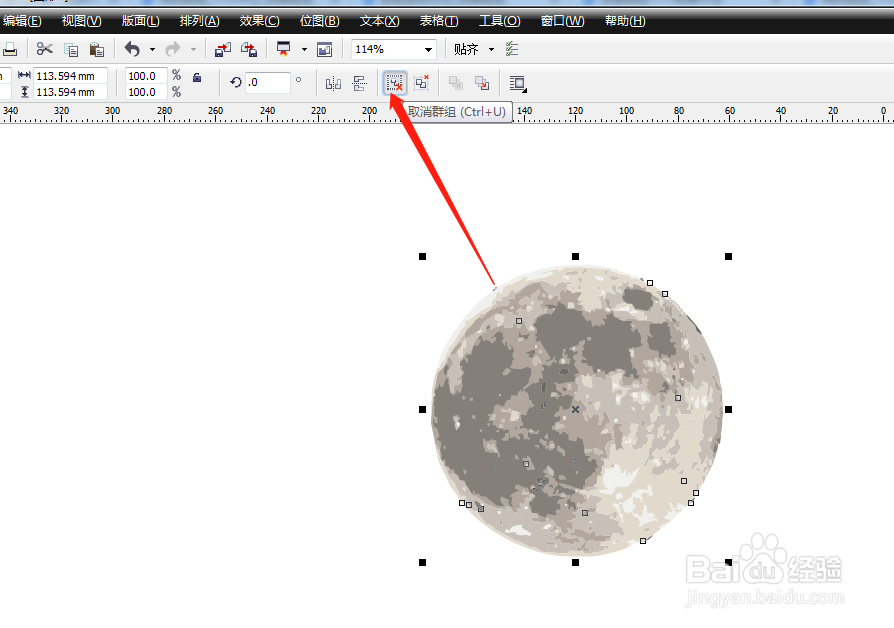 7/11
7/11删除不需要的颜色,仅保留颜色最深的色块。
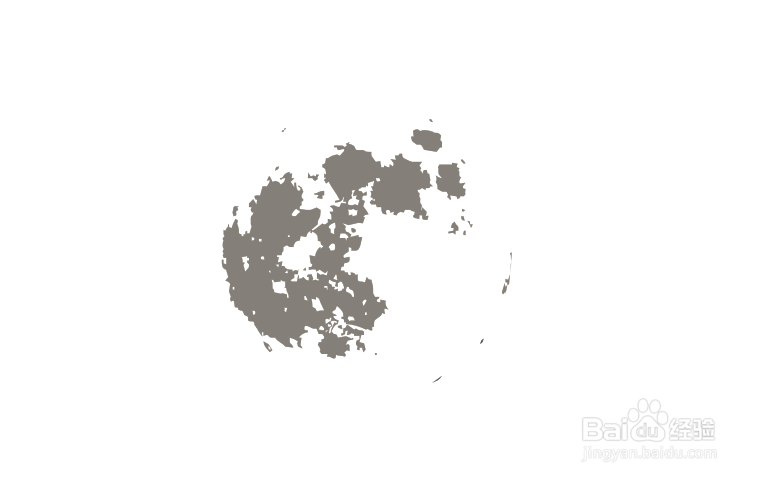 8/11
8/11将描摹图像放置到之前绘制的圆形图案中间,并填充适当颜色。
 9/11
9/11此时大概样式已经出来,最后还需要将月亮产生光芒。选择圆形执行“阴影”命令
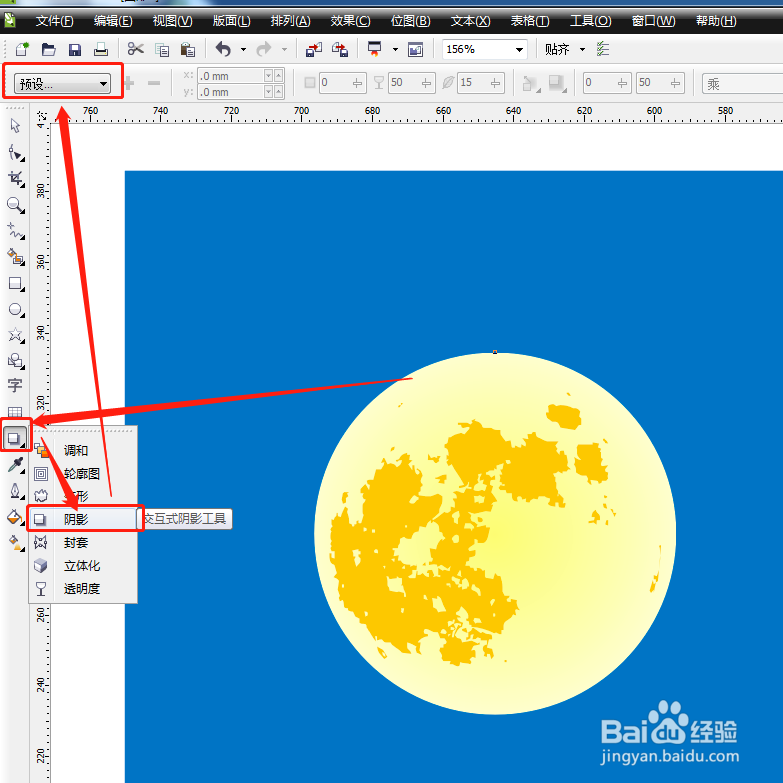 10/11
10/11在“预设”下拉菜单中选择“中等辉光”。
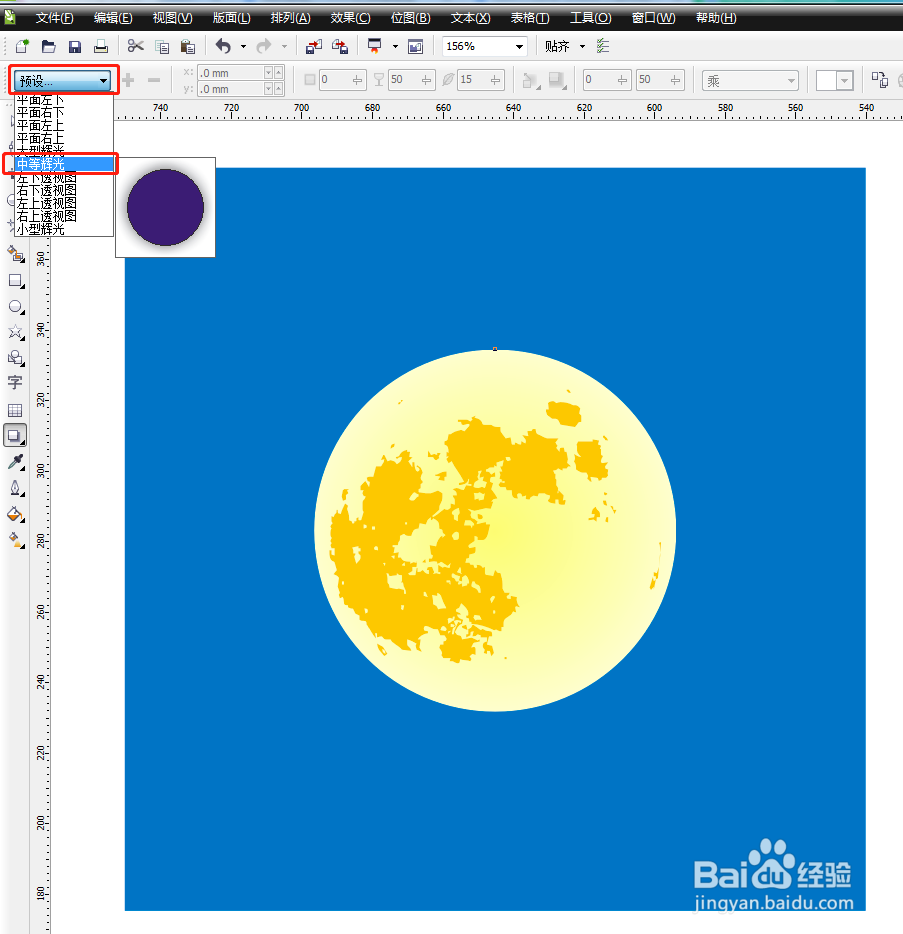 11/11
11/11分别设置“阴影度”、“羽化度”、“填充色”即可。
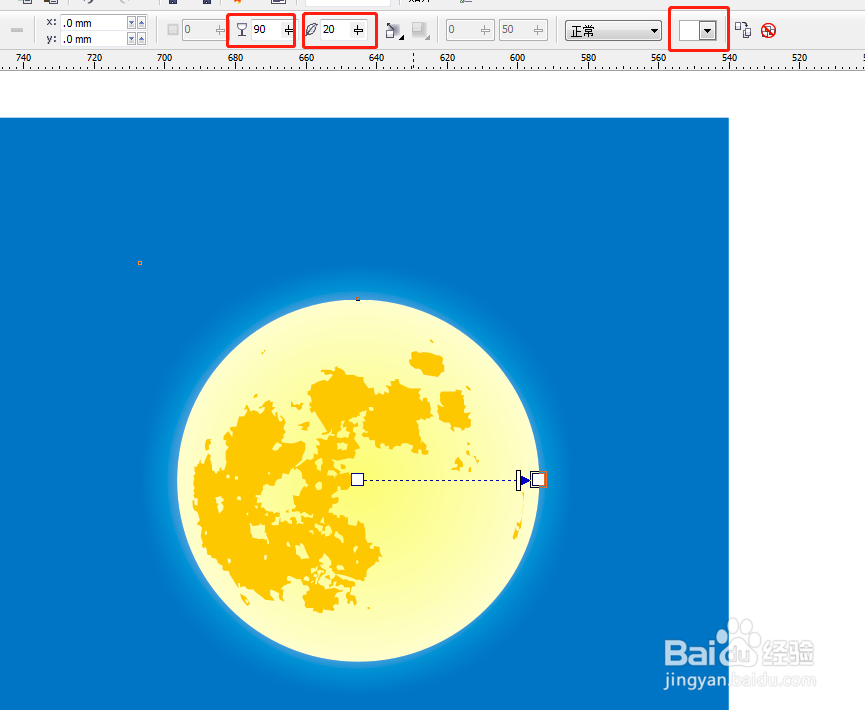 注意事项
注意事项选择复杂图形时,描摹工具可能会花费更多的时间运行。
如果您觉得有用,谢谢各位大神点赞、投票或有得。
版权声明:
1、本文系转载,版权归原作者所有,旨在传递信息,不代表看本站的观点和立场。
2、本站仅提供信息发布平台,不承担相关法律责任。
3、若侵犯您的版权或隐私,请联系本站管理员删除。
4、文章链接:http://www.ff371.cn/art_887479.html
上一篇:火影忍者里面的人物弥彦怎么画
下一篇:教授你解决office中公式的颜色变了的问题
 订阅
订阅